Cách sửa lỗi ‘Đủ dung lượng trên iPhone (09.15.25)
iPhone là một trong những người chơi lớn nhất trong ngành công nghiệp điện thoại thông minh hiện nay, nhưng có một khía cạnh mà các thiết bị Android đánh bại iPhone: bộ nhớ.
Hầu hết các thiết bị Android đều có bộ nhớ mở rộng ở dạng SD thẻ. Vì vậy, ngay cả khi bộ nhớ thiết bị của bạn chỉ là 8GB hoặc 16 GB, bạn có thể lưu trữ lên đến 64GB hoặc 256GB, tùy thuộc vào thiết bị và thẻ SD của bạn. Bạn có thể lưu trữ phim, tệp, ảnh và thậm chí cả ứng dụng trên thẻ SD của mình.
Mặt khác, với iPhone, bạn gặp khó khăn với dung lượng lưu trữ của thiết bị. iPhone không có khe cắm cho các thiết bị lưu trữ bên ngoài, chẳng hạn như thẻ SD. Vì vậy, nếu bạn mua một chiếc iPhone có dung lượng lưu trữ 16GB, bạn đang gặp khó khăn với dung lượng lưu trữ đó và cần quản lý tốt từ đó.
Bộ nhớ điện thoại có thể đầy rất nhanh. Với tốc độ người dùng chụp ảnh, quay video, duyệt web, phát nhạc và nhắn tin, sẽ không mất quá nhiều thời gian trước khi bộ nhớ trong của họ được sử dụng hết. Những tệp này tiếp tục chiếm dung lượng từng chút một cho đến một ngày, bạn sẽ ngạc nhiên khi iPhone thông báo không có đủ bộ nhớ và bạn không thể lưu bất kỳ thứ gì trên thiết bị của mình. Bạn làm nghề gì?
Trong một số trường hợp, thiết bị iPhone sẽ hiển thị cho bạn thông báo “không đủ dung lượng bộ nhớ” mặc dù bạn vẫn còn một số bộ nhớ trên thiết bị của mình. Bài viết này sẽ giải thích lý do tại sao thông báo đó bật lên và phải làm gì khi iPhone của bạn hoạt động theo cách này.
Tóm tắt về bộ nhớ trên iPhone của bạn 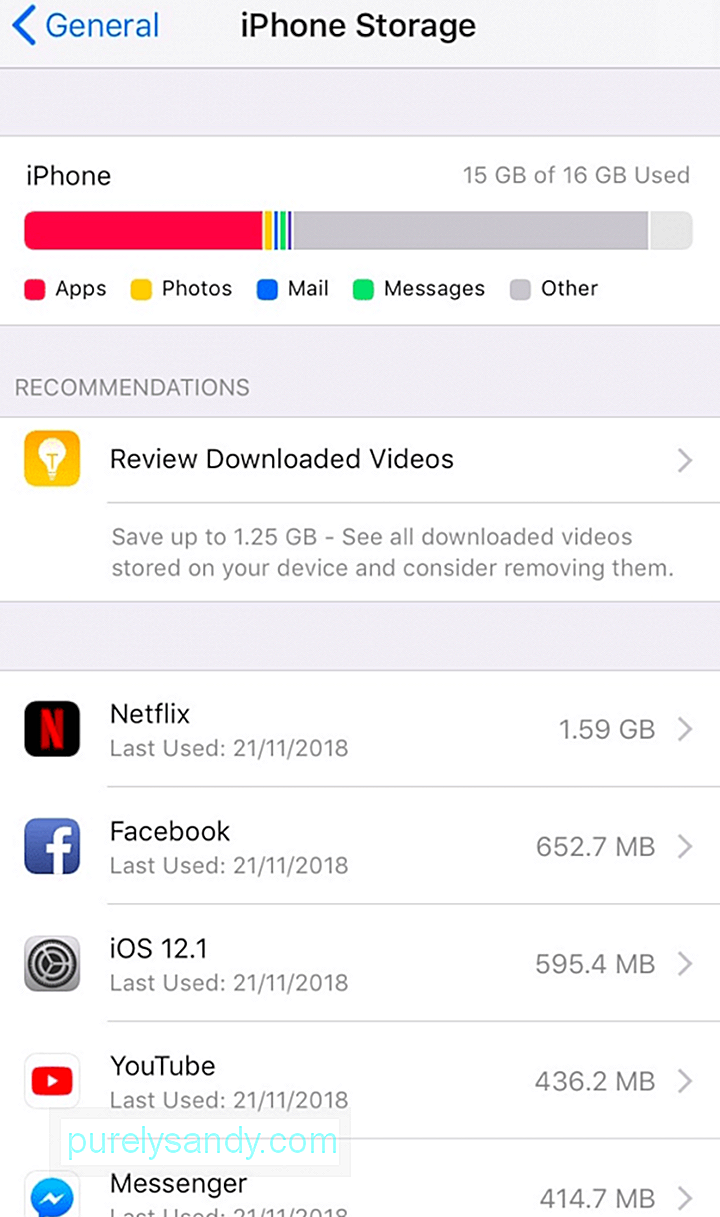 Trước khi tìm cách giải quyết vấn đề này, bạn cần biết đầu tiên là những gì đang chiếm dung lượng trên iPhone của bạn.
Trước khi tìm cách giải quyết vấn đề này, bạn cần biết đầu tiên là những gì đang chiếm dung lượng trên iPhone của bạn.
Để tìm hiểu xem tệp nào đang ngốn dung lượng bộ nhớ của bạn và chúng đang hoạt động như thế nào, hãy đi tới Cài đặt & gt; Chung & gt; Bộ nhớ iPhone .
Bạn sẽ thấy tóm tắt về các mục tiêu tốn dung lượng của mình, bao gồm:
- Ứng dụng - Đây là trò chơi và các ứng dụng khác mà bạn cài đặt trên thiết bị của mình.
- Ảnh - Bao gồm ảnh, video, phim và các tệp đa phương tiện khác trên iPhone của bạn.
- Thư - Điều này bao gồm tất cả các tệp đính kèm thư trên ứng dụng Thư. Bạn càng đăng ký nhiều tài khoản e-mail trên ứng dụng e-mail, thì dung lượng lưu trữ càng lớn.
- Tin nhắn - Điều này bao gồm tất cả tin nhắn văn bản và tin nhắn đa phương tiện mà bạn gửi và nhận trên điện thoại của mình. <
- Xóa các mục theo cách thủ công.
- Giải phóng dung lượng bằng tính năng Đề xuất.
- Đi tới Cài đặt & gt; Chung & gt; Bộ nhớ iPhone.
- Bạn sẽ thấy phần Đề xuất bên dưới tổng quan về bộ nhớ của mình.
- Nhấn vào đề xuất và làm theo hướng dẫn trên màn hình. Trong ví dụ này, các video đã tải xuống chiếm 1,25 GB dung lượng. Bạn có thể xem lại từng video và xem những video nào bạn có thể xóa.
- Bật Thư viện ảnh iCloud.
- Cập nhật thiết bị của bạn lên phiên bản iOS mới nhất và đảm bảo rằng iCloud của bạn đã được thiết lập.
- Đăng ký vào tài khoản iCloud của bạn.
- Trên iPhone, đi tới Cài đặt & gt; (tên của bạn) & gt; iCloud & gt; Hình ảnh. Đảm bảo rằng Ảnh iCloud được bật.
- Bạn cũng có thể đánh dấu chọn Tối ưu hóa Bộ nhớ iPhone để tối đa hóa dung lượng của bạn.
- Xóa các tin nhắn cũ trên điện thoại của bạn.
- Đi tới Cài đặt & gt; Tin nhắn.
- Trong Lịch sử tin nhắn , hãy nhấn vào Lưu giữ tin nhắn và chọn một thông số thời gian.
- Nhấp vào Xóa .
- Có nhiều cách khác để giải phóng thiết bị lưu trữ trên iPhone, nhưng những cách chúng tôi đã liệt kê ở trên là dễ nhất và phương pháp nhanh nhất để lấy lại không gian quý giá. Hy vọng rằng hướng dẫn này sẽ giúp bạn giải quyết vấn đề "không đủ dung lượng bộ nhớ" của iPhone.
Video youtube.: Cách sửa lỗi ‘Đủ dung lượng trên iPhone
09, 2025
- Có nhiều cách khác để giải phóng thiết bị lưu trữ trên iPhone, nhưng những cách chúng tôi đã liệt kê ở trên là dễ nhất và phương pháp nhanh nhất để lấy lại không gian quý giá. Hy vọng rằng hướng dẫn này sẽ giúp bạn giải quyết vấn đề "không đủ dung lượng bộ nhớ" của iPhone.
- Khác - Tất cả các tệp khác được nhóm theo nhóm này, bao gồm cả hệ điều hành và các bản cập nhật hệ thống khác.
Ngoài phần tóm tắt về dung lượng trong bộ nhớ iPhone, bạn cũng sẽ thấy danh sách tất cả các ứng dụng được cài đặt trên iPhone của mình và dung lượng mà chúng đang sử dụng.
Cách giải quyết vấn đề 'Không đủ dung lượng lưu trữ' trên iPhoneGiờ bạn đã biết mình còn bao nhiêu dung lượng cũng như dung lượng mà các ứng dụng và tệp của bạn sử dụng, bạn sẽ dễ dàng quản lý bộ nhớ thiết bị của mình hơn.
Nếu bạn gặp phải tình trạng “không đủ bộ nhớ thông báo dung lượng ”trên iPhone của bạn, đừng bắt đầu xóa các ứng dụng của bạn một cách ngẫu nhiên chỉ để giải phóng dung lượng vì bạn có thể mất dữ liệu quan trọng. Dưới đây là một số cách để khôi phục một số dung lượng lưu trữ trên iPhone của bạn:
Hãy tạo thói quen tốt để xóa nội dung đã lỗi thời và trùng lặp trên điện thoại của bạn. Ví dụ: nếu bạn chụp nhiều bức ảnh chỉ để có được một bức ảnh ưng ý, hãy đảm bảo xóa những bức ảnh khác mà bạn không cần hoặc sẽ không sử dụng. Xóa video đã tải xuống trên Netflix có thể giải phóng nhiều dung lượng trên thiết bị của bạn.
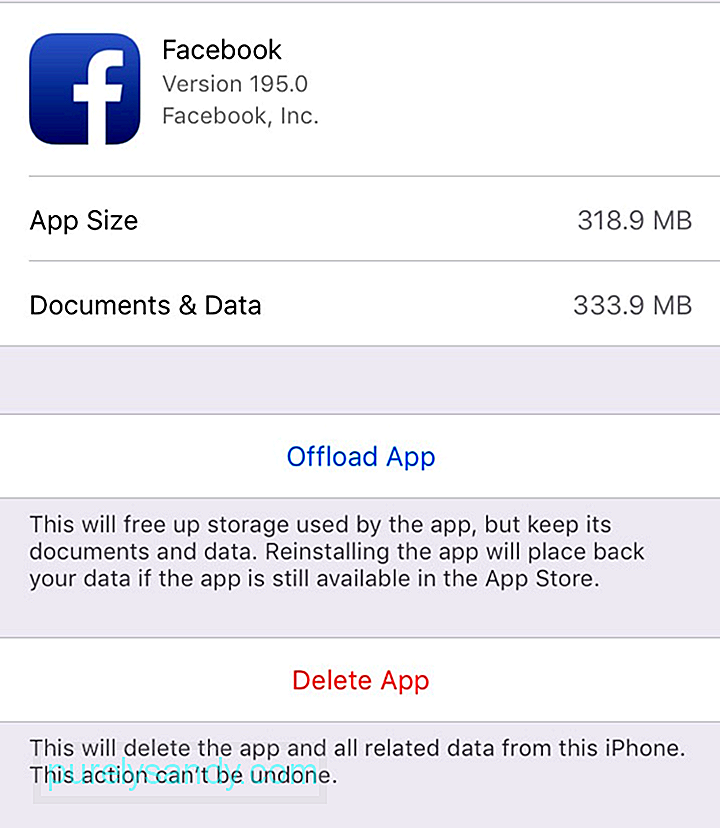 Bạn cũng có thể xóa một số ứng dụng mà bạn không cần, đặc biệt nếu chúng chiếm quá nhiều dung lượng. Ví dụ, ứng dụng Facebook có kích thước hơn 650 MB. Khi bạn kiểm tra ứng dụng, kích thước thực tế chỉ là 318 MB và phần còn lại là tất cả tài liệu và dữ liệu được liên kết với nó.
Bạn cũng có thể xóa một số ứng dụng mà bạn không cần, đặc biệt nếu chúng chiếm quá nhiều dung lượng. Ví dụ, ứng dụng Facebook có kích thước hơn 650 MB. Khi bạn kiểm tra ứng dụng, kích thước thực tế chỉ là 318 MB và phần còn lại là tất cả tài liệu và dữ liệu được liên kết với nó.
Bạn có thể tải ứng dụng xuống hoặc xóa ứng dụng, sau đó cài đặt lại một bản sao mới. Giảm tải ứng dụng là giải pháp khẩn cấp khi thiết bị của bạn hết dung lượng bộ nhớ. Nó tự động tắt ứng dụng bằng cách xóa chính ứng dụng (bạn có thể tải lại bất kỳ lúc nào) trong khi vẫn giữ tất cả tài liệu và dữ liệu.
Để xóa các ứng dụng không mong muốn, hãy đi tới Cài đặt & gt; Chung & gt; Bộ nhớ , sau đó chọn bất kỳ ứng dụng nào để kiểm tra dung lượng đang sử dụng. Nhấn vào Xóa ứng dụng .
Một cách dễ dàng hơn để xóa các tệp rác của bạn là sử dụng ứng dụng của bên thứ ba, chẳng hạn như Outbyte MacRepair. Công cụ này cho phép bạn xóa tất cả các tệp không cần thiết chỉ bằng một cú nhấp chuột.
Nếu iPhone của bạn đang chạy iOS 11 trở lên, bạn sẽ nhận được các mẹo về cách quản lý dung lượng và cách xóa các ứng dụng hoặc nội dung mà bạn không cần.
Để thực hiện việc này:
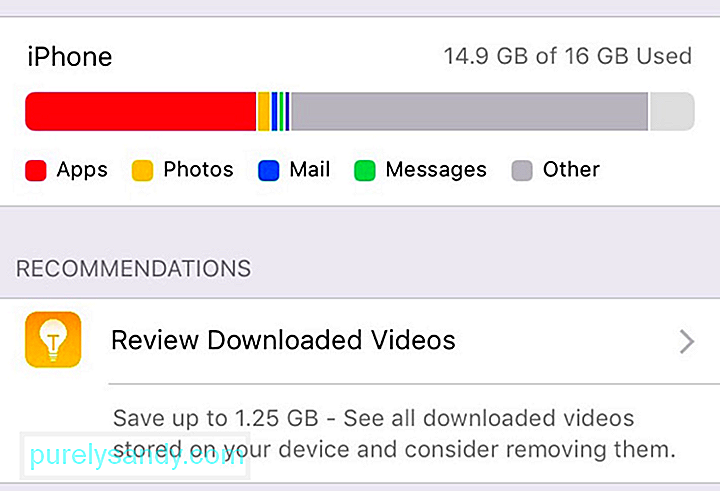
Nếu bạn có nhiều ảnh và video trên iPhone, bạn có thể bật Thư viện ảnh iCloud để tải nội dung tự động lên đám mây. Bạn có thể truy cập Thư viện ảnh iCloud của mình bất kỳ lúc nào từ bất kỳ thiết bị nào. Sau đó, bạn có thể xóa các bản sao trên thiết bị của mình để tiết kiệm dung lượng.
Để bật Thư viện ảnh iCloud của bạn, hãy làm theo các bước sau:
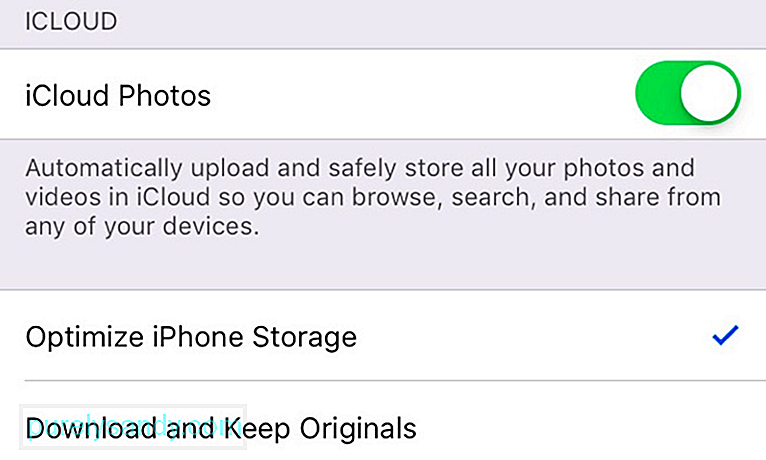
Ngoài việc xóa tất cả các tệp và dữ liệu không cần thiết, bạn cũng có thể xóa các tin nhắn cũ. tin nhắn từ điện thoại của bạn. Có vẻ như đây là một công việc tốn thời gian khi lướt qua từng tin nhắn của bạn, nhưng có một mẹo nhỏ. Bạn có thể xóa tất cả tin nhắn cũ của mình bằng cách thiết lập iOS để xóa mọi tin nhắn có trên thiết bị của bạn trong một khoảng thời gian cụ thể, chẳng hạn như hơn 30 ngày hoặc hơn một năm.
Để làm điều này:

